| 동영상 다운로드- 네이버 블로그 동영상을 IE에서 다운로드 인테넷 서핑을 하다보면 가끔은 동영상을 한번쯤 더 보고 싶거나 하는 등의 사유로 다운로드 받고 싶은 충동을 느낄 때도 있습니다. 여기서는 네이버 블로그에 나온 동영상을 IE(익스플로러)를이용해 다운로드 받는 방법을 알아봅니다. 참고로 다운로드 받은 동영상을 유포하거나 하는 등 저작권에 문제가 되지 않도록 유의하셔야 합니다. 익스플로러의 상단 메뉴 [도구] => [인터넷 옵션]을 선택합니다. 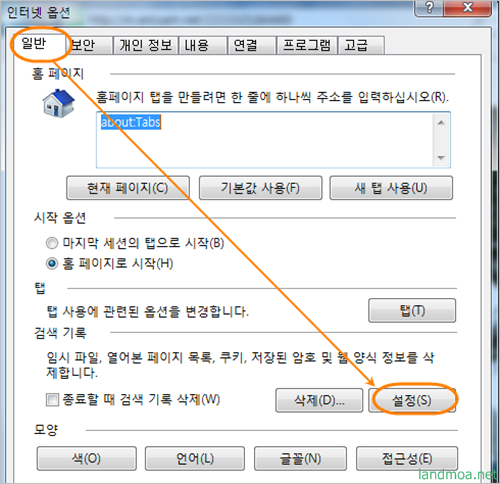 [인터넷옵션]창에서 [일반]텝 => [설장]버턴을 클릭합니다. 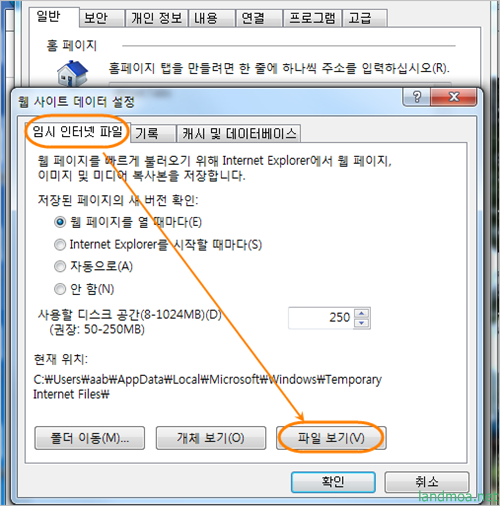 상단 탭[임시 인터넷 파일] 항목의 [파일보기]를 선택합니다. 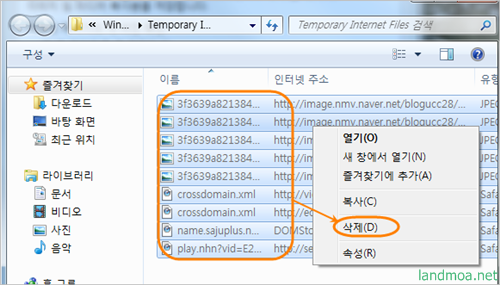 보통 이 항목에 임시파일들이 많이 포진해 있습니다. 많은 경우 몇백개 이상이 될 수도 있으니 모두 선택해 삭제를 합니다. 참고로 이 파일들은 지워도 아무런 영향이 없습니다. 이 파일들의 용도는 같은 사이트를 방문할때 거듭 다운로드 받는 대신, 저장된 파일을 사용하여 속도향상효과를 주기 위한 파일들입니다. 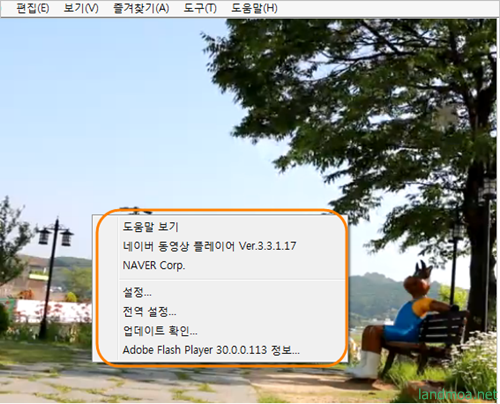 삭제를 했으면 모든 설정창을 닫고 다운로드 받고 싶은 블로그를 익스프로러에서 다시 실행시킵니다. 위 동영상이 네이버 플레어어에서 재생되고 있다는 내용을 확인해 본 화면입니다. 동영상은 끝까지 실행할 필요없이 1분이하의 시간 재생으로 충분합니다. 동영상을 [일시정지] 시키고 앞에서 한 그대로 다시 실행합니다. 즉, 상단메뉴 [도구] => [인터넷 옵션] => [설정] => [파일보기]를 클릭합니다. 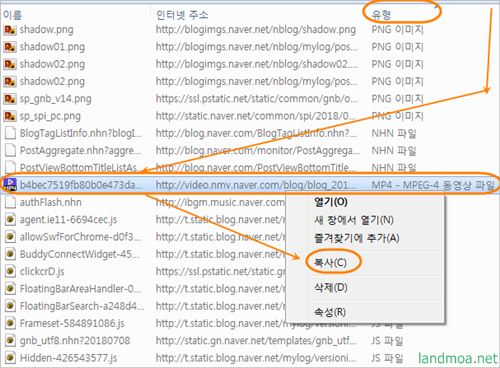 사이트에 따라 차이가 있지만 그림파일, js파일, css파일 들등 모든 파일이 임시파일로 저장이 되어 있습니다. 상당히 많은 파일이 다운로드 되어 있으므로 찾기가 어렵습니다. 위 그림처럼 [유형]부분을 클릭하시면 파일의 종류별로 순차정리가 됩니다. 우측 스크롤바로 내리면서 동영상 파일을 찾습니다. 위 그림처럼 동영상은 주로 MP4로 저장이 되므로 PNG파일과 NHN파일 다음에 위치하네요. 해당 파일에서 우클릭하여 주소를 복사합니다. 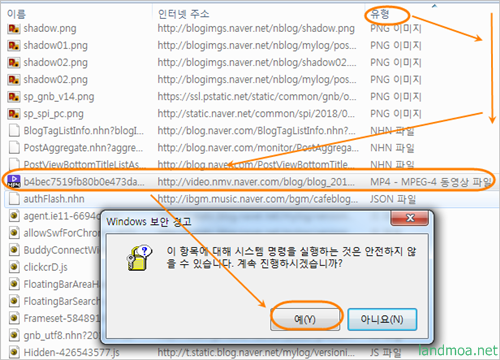 만약, 잘 복사가 되지 않으면 위 항목처럼 해당라인에서 더블클릭하여 실행해도 됩니다. [계속 진행하겠느냐]는 질문에는 [예]를 선택하면 됩니다. 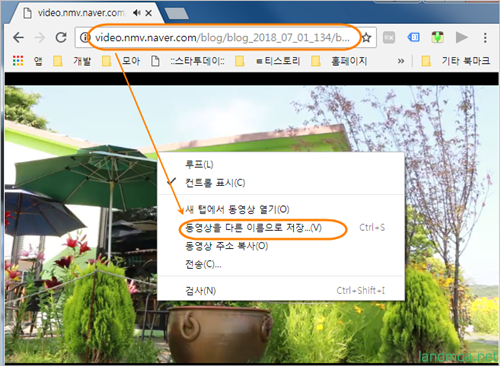 크롬에서 다운오드가 쉽게 되는 것 같습니다. 크롬 브라우즈를 띄워 실행을 합니다. 해당 동영상에서 우클릭하여 [동영상을 다른이름으로 저장]을 선택합니다. 폴드와 파일저장 옵션이 나오면 원하는이름으로 저장하시면 됩니다. 여기서는 [test1]이라는 파일명으로 저장해 봅니다. 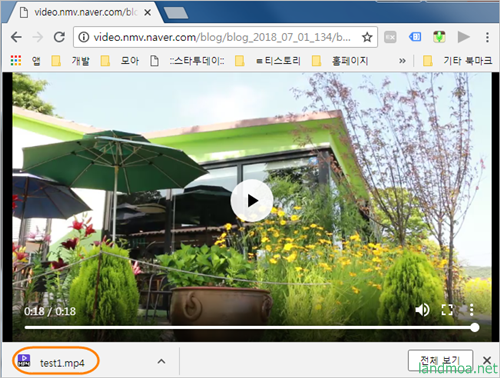 브라우즈 하단에 [test1.mp4]로 저장된 파일이 보입니다. 해당 파일을 더블클릭하여 실행해 봅니다. 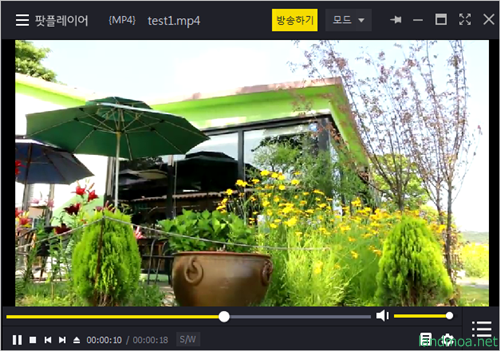 위 화면은 다음의 팟플레이어에서 실행되고 있는 화면입니다. 연습삼아 테스트해 본 내용입니다. 꼭 필요한 경우 참고하시고, 저작권 유의하시기 바랍니다. |
'컴퓨터 > 윈도우즈' 카테고리의 다른 글
| windows10 로그인 암호 설정, 변경 그리고 해제 (0) | 2018.12.12 |
|---|---|
| 하드웨어 가속기 - 크롬에서 동영상 재생시 바탕화면 노이즈 없애기 (1) | 2018.07.10 |
| 모바일개발-pc에서 모바일 화면보기 Safari (0) | 2018.07.04 |
| internet explorer를 기본 브라우저로 설정하시겠습니까 - 메시지 나오지 않게 (0) | 2018.05.16 |
| windows10 자동업데이트 금지 - 레지스트리 편집 (1) | 2018.03.20 |

